《守望先鋒 2》:弱電腦的最佳設置
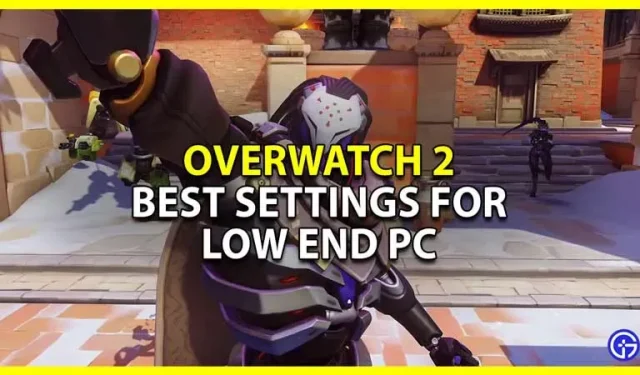
如果您的電腦性能較弱,您仍然可以使用更好的設置運行《守望先鋒 2》。當談到運行該遊戲所需的最低規格時,它的要求要少得多。但遊戲不會在安裝後立即應用它們。因此,在本指南中,請查看《守望先鋒 2》預算系統上使用的最佳圖形設置。
《守望先鋒 2》的最佳低電腦設置
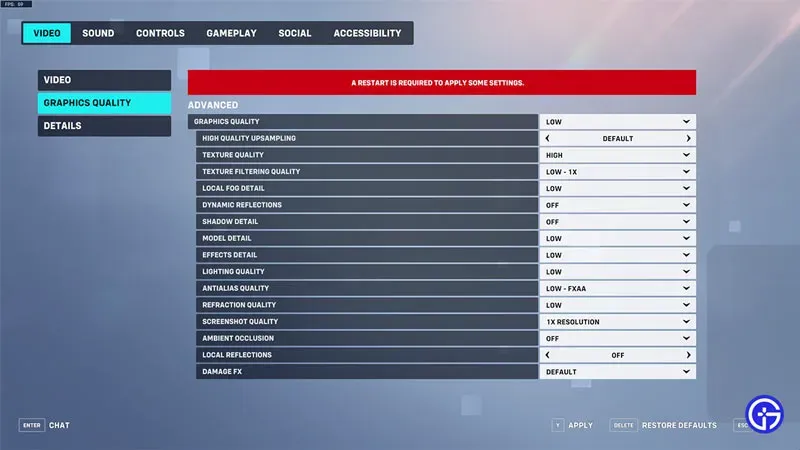
- 顯示模式為全屏。您也可以嘗試窗口模式。
- 目標顯示 – 最佳匹配
- 分辨率 – 將其設置為 PC 顯示器或筆記本電腦屏幕的分辨率。或者您可以使用較低的分辨率,例如 1280 x 720。這將使遊戲看起來有點像素化,但應該有助於提高您的性能。
- FOV 為 103。減小 FOV 不會給您帶來太大的提升,但您仍然可以根據需要減小它,看看是否有幫助。
- 縱橫比 – 16:9
- 垂直同步 – 關閉。
- 三重緩衝 – 關閉
- 減少緩衝 – 開啟。
- 性能統計顯示 – 關閉。此選項對於檢查各種統計數據非常有用,例如幀速率、GPU 溫度等。
- Nvidia Reflex – 如果您有 Nvidia 顯卡,則啟用。如果您的顯卡是 AMD 則禁用。
- 系統時鐘顯示 – 關閉。
- FPS 限制 – 自定義
- 幀速率限制 – 將刷新率設置為比顯示器的實際刷新率高一級。
- 圖形質量低。
- 保持較低的設置,單擊“高級”選項卡,然後使用這些設置。
- 渲染比例 – 75%
- 默認情況下採用高質量上採樣。您還可以嘗試使用 AMD FSR 以獲得更好的性能。
- 紋理質量低
- 紋理過濾質量 – 低
- 局部霧細節 – 低
- 動態反射 – 關閉。
- 陰影細節 – 關閉。
- 模型細節 – 低
- 效果細節 – 關閉。
- 照明質量較差
- 平滑 – 關閉。
- 折射質量低
- 屏幕截圖質量 – 1X 分辨率
- 環境光遮擋 – 關閉
- 局部反射 – 關閉。
- 傷害效果 – 默認
這涵蓋了在低配置 PC 上玩《守望先鋒 2》時的最佳圖形設置指南。如果您需要有關此遊戲的任何其他幫助,我建議您訪問我們的《守望先鋒 2》部分。



發佈留言